Erro de SKU na na entrada de mercadorias: como resolver
Diagnosticando o erro: os dois cenários mais comuns
Ao importar uma nota fiscal (NF) de um fornecedor, seja através do Portal Fiscal ou do Nexaas OMS, trabalharemos para facilitar sua vida, tentando vincular automaticamente os itens da nota aos produtos já existentes em seu catálogo.
No entanto, você pode se deparar com um item destacado em vermelho, sinalizando um Erro de SKU" O que isso significa? Simplesmente que o sistema não encontrou uma correspondência direta para aquele código em seu cadastro.
Fique tranquilo, pois esta é uma situação comum e de simples resolução. Vamos lá!
🧩 Como funciona o vínculo automático de produtos?
Lemos os códigos do produto presentes na NF, como o EAN (código de barras) e o SKU (código do produto), e buscamos por uma correspondência exata em seu cadastro de produtos no Nexaas OMS.
- Se um código idêntico for encontrado, o vínculo é feito na hora. Simples assim!
- Se nenhuma correspondência for encontrada, o item ficará destacado em vermelho, indicando que uma ação manual é necessária.
Abaixo, detalhamos os dois motivos mais comuns para uma falha no vínculo e como resolver cada um deles:
🧲 Cenário 1: o produto já existe, mas o código do fornecedor é diferente
Este é o cenário mais comum. O produto já está no seu catálogo com o seu SKU interno, mas o seu fornecedor utiliza um código de SKU diferente na nota fiscal. O Nexaas OMS, por segurança, não consegue "adivinhar" que se trata do mesmo item.
Isso também ocorre quando você tem múltiplos fornecedores para um mesmo produto, cada um com seu próprio código. A solução é "ensinar" ao sistema qual é o código que seu fornecedor usa para aquele produto específico:
1) No Nexaas OMS, navegue até o menu Cadastro de Produtos e, após, selecione o submenu Lista de Produtos;
2) Utilize os filtros para encontrar o produto que não foi vinculado e clique em Editar:
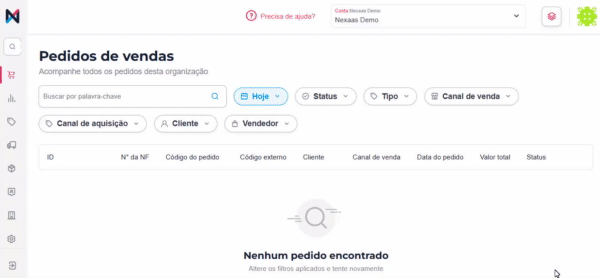
3) Na tela de edição, role até a seção Variações do Produto (SKU) e clique no ícone de três pontos (...) ao lado da variação correta. Uma nova janela será aberta:
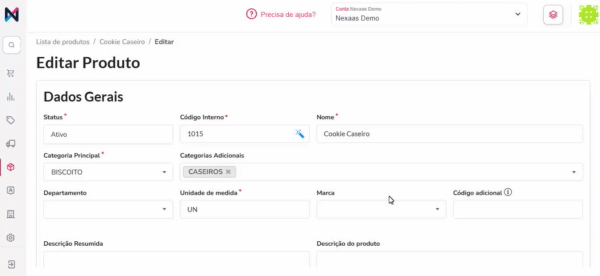
4) Vá até a seção Lista de fornecedores e clique em Adicionar fornecedor caso ainda não exista vínculos anteriores:
- No campo Fornecedor, selecione o nome do fornecedor da nota fiscal que você está importando;
- No campo Código do SKU no fornecedor, digite exatamente o código SKU que aparece na nota fiscal daquele fornecedor:
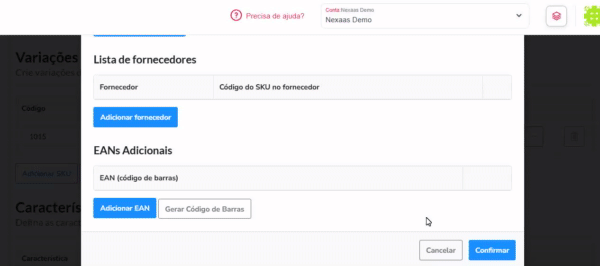
6) Após inserir as informações necessárias, clique em Confirmar para fechar a janela e, de volta à tela principal de edição, clique em Atualizar produto ao final da tela para salvar todas as alterações:
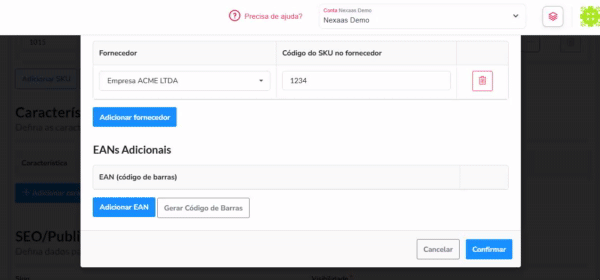
7) Finalize a importação: volte à tela do Portal Fiscal (ou do Nexaas OMS) e clique em Atualizar lista. O produto deixará de estar na cor vermelha. Agora, o sistema reconhece o código e o vincula o produto com sucesso:
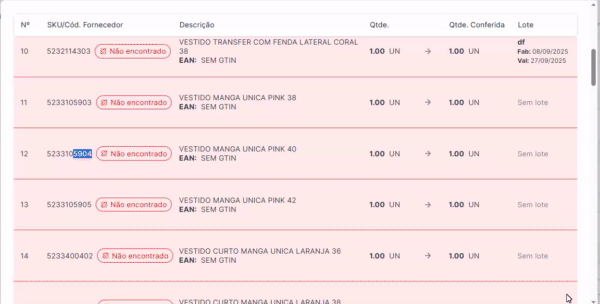
Pronto! Ao fazer isso para todos os itens necessários, nas próximas compras deste fornecedor, o vínculo será automático.
➰ Cenário 2: o produto é novo e ainda não foi cadastrado
Esta é a situação mais simples: você está comprando um item pela primeira vez e ele ainda não existe no Nexaas OMS. Siga o passo a passo abaixo:
1) Confirme a inexistência: você pode fazer uma busca rápida no menu Cadastro de Produtos para confirmar que o item realmente não possui cadastro.
2) Cadastre o novo produto: crie o produto no Nexaas OMS.
💡 Dica: para saber mais, acesse o artigo de ajuda Como cadastrar ou editar um novo produto?.
Durante o cadastro, no campo SKU, insira exatamente o mesmo código que consta na nota fiscal do fornecedor. Após salvar o novo produto, volte à tela de importação da nota fiscal no Portal Fiscal e clique em Atualizar lista. O item em vermelho deverá ser vinculado corretamente.
